WordPressのアクセス解析方法は主に2つある
WordPressのアクセス解析方法は、主に以下の2つです。
- Googleツール
- プラグイン
順番に解説していきます。
1.Googleツールを導入する
1つ目の方法は「GA4」や「Googleサーチコンソール」などのGoogleツールの導入です。
Googleツールは無料で利用できることもあり、多くのブログで活用されています。
当サイト「Webゼミ」でも利用しており、アクセス解析において必須ツールといえるでしょう。
Googleツールのメリット
Googleツールを利用するメリットは、無料で以下の指標を把握できることです。
- PV(ページビュー)
- CV(コンバージョン)
- CTR(クリック率)
- 表示回数
- ユーザーがWebページに滞在している時間 など
Webサイトの改善において把握しておくべき指標を解析できます。
Googleツールのデメリット
デメリットは特にないのですが、強いて挙げるならツールを導入するのに時間がかかることです。
具体的には、GA4とサーチコンソールの導入に30分くらいはかかります。しかし、30分ほどの時間で高機能のツールを無料で利用できるため、メリットのほうが上回っています。
時間がかかってもGoogleツールを導入しておくと良いでしょう。
プラグインを導入する
2つ目の方法はプラグインの導入です。
Googleツールと同様に無料で利用できるため、興味のある方は導入してみると良いでしょう。
プラグインのメリット
プラグインを導入するメリットは、Webサイトの操作に慣れていない初心者の方でも、3分もあれば簡単に導入できることです。
Googleツールも大して難しくはありませんが、プラグインの導入のほうがより簡単です。
プラグインのデメリット
プラグインのデメリットは以下のとおりです。
- Googleツールと比べてデータの精度が低い
- プラグインの影響で表示速度が落ちる可能性がある
簡単に導入できる一方で、アクセスデータの精度は高くありません。
また、プラグインを導入することでWebサイトの表示速度が落ちる可能性があります。
本格的にブログを運用したい方は、プラグインよりGoogleツールのほうがおすすめです。
WordPressのアクセス解析におすすめのGoogleツール
WordPressのアクセス解析におすすめのGoogleツールを紹介します。
- GA4
- Googleサーチコンソール
GA4(Googleアナリティクス4)
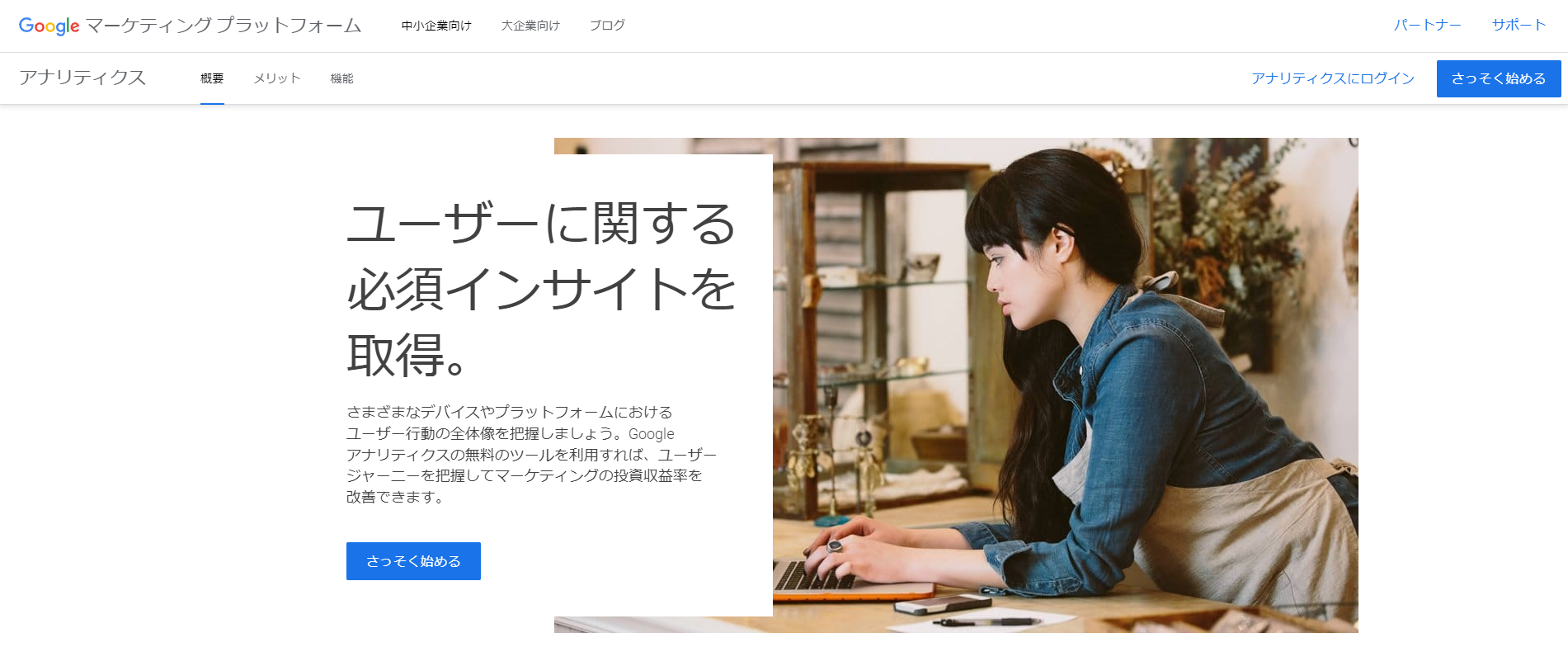
GA4(Googleアナリティクス4)は、Googleが提供しているアクセス解析ツールです。
【GA4で取得できるデータ】
- PV(ページビュー)
- CV(コンバージョン)
- 読了率
- 直帰率
- ユーザーがWebページに滞在している時間 など
上記のデータを無料で取得できるため、登録しておくと良いでしょう。
登録方法は以下の記事で詳しく解説しています。未登録の方は、参考にしてみてください。
関連記事:GA4とは?必要な初期設定や活用事例をわかりやすく解説!
Googleサーチコンソール
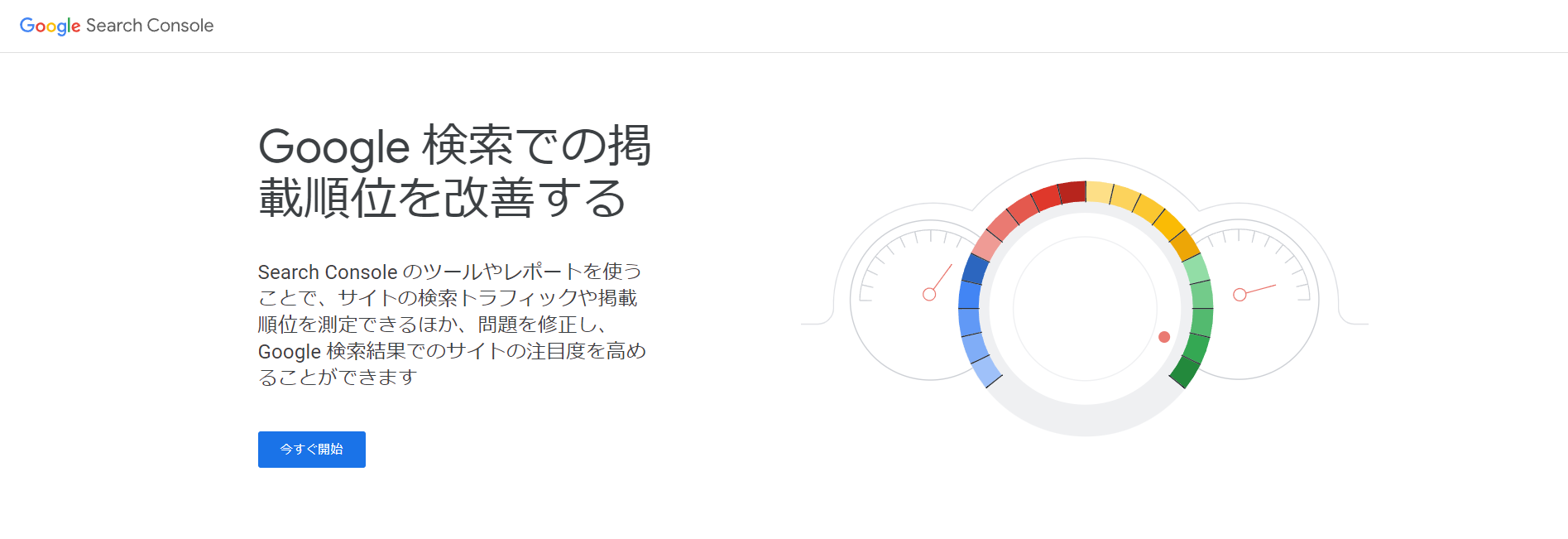
Googleサーチコンソールは、GA4と同様にGoogleが提供しているアクセス解析ツールです。
【サーチコンソールで取得できるデータ】
- CTR(クリック率)
- 表示回数
- 被リンクの数
- 平均掲載順位
- ユーザーが検索したキーワード など
クリック率や表示回数などの重要な指標を確認できます。無料で利用できるため、GA4と一緒に登録しておきましょう。
Googleサーチコンソールを未登録の方は、以下の記事を読んでみてください。
関連記事:Googleサーチコンソールの使い方7選をブログ初心者向けに解説!
次で、GoogleツールとWordPressを連携する方法を解説します。
WordPressのアクセス解析におすすめのプラグイン3選
WordPressのアクセス解析におすすめのプラグイン3選を紹介します。
- Jetpack
- WP Statistics
- Slimstat Analytics
プラグインを利用してアクセス解析したい方は、参考にしてみてください。
Jetpack
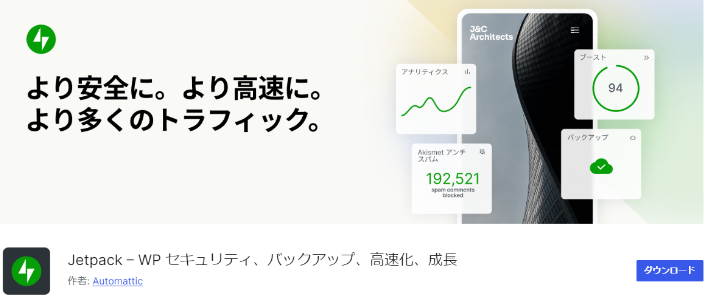
出典:Jetpack
【Jetpackのおすすめポイント】
- アクセス解析以外にも内部SEO対策やセキュリティ対策の機能を搭載
- WordPressの管理画面上で解析結果を取得可能
1つ目に紹介するプラグインは「Jetpack」です。WordPressの運営会社である「Automattic」が提供しています。
アクセス解析だけでなく、内部SEO対策やセキュリティ対策の機能を搭載。有料プランもありますが、アクセス解析は無料プランでも利用できます。
WordPressの管理画面上で、アクセス解析の結果を手軽に取得できる点が魅力です。
WP Statistics
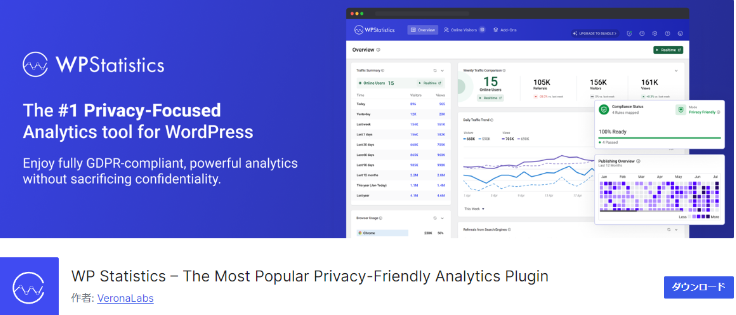
【WP Statisticsのおすすめポイント】
- 解析結果を簡易的なグラフで確認できる
- 操作が簡単で初心者も使いやすい
2つ目に紹介するプラグインは「WP Statistics」です。解析結果を簡易的なグラフで確認できます。
解析できるデータとしては、おおよそのアクセス数や流入元、検索したキーワードなどです。
ざっくりしたデータを取得できれば十分な方は、WP Statisticsの導入を検討してみると良いでしょう。
Slimstat Analytics
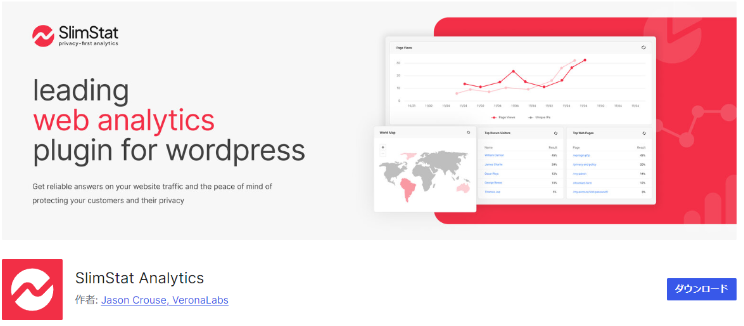
【Slimstat Analyticsのおすすめポイント】
- 簡単に導入できる
- 直感的な操作性で初心者でも使いやすい
3つ目に紹介するプラグインは「Slimstat Analytics」です。
外部でページを開く必要がなく、簡単に導入できる点が魅力。手軽にアクセス解析をスタートできます。
ドラッグ&ドロップに操作を採用しているため、直感的な操作性で初心者でも使いやすいプラグインです。
Wordpressにアクセス解析プラグインを導入する方法
Wordpressにアクセス解析プラグインを導入する方法を解説します。
最初にWordPressの管理画面を開き、左メニューから「プラグイン」→「新規プラグインを追加」をクリックしてください。
次に、導入したいプラグイン名を右上にある検索窓に入力します。今回はWP Statisticsのプラグインを導入してみます。
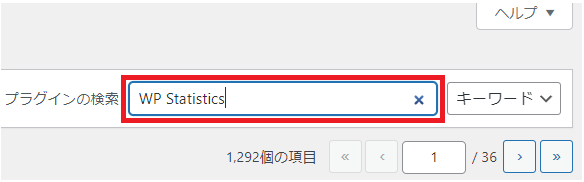
「今すぐインストール」→「有効化」の順番でクリックしてください。
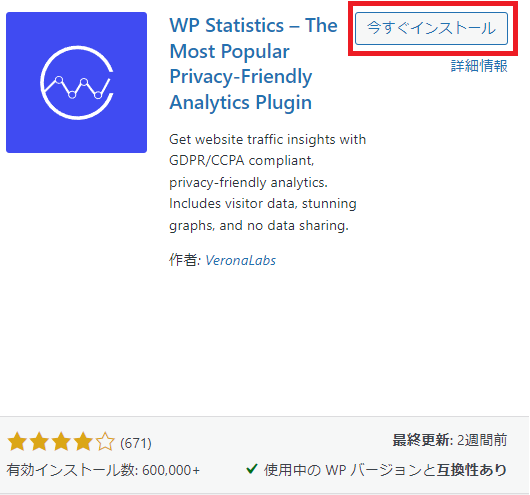
「プラグイン」→「インストール済みプラグイン」を選択し、プラグインがインストールされたか確認します。
プラグインが管理画面のなかにあれば完了です。
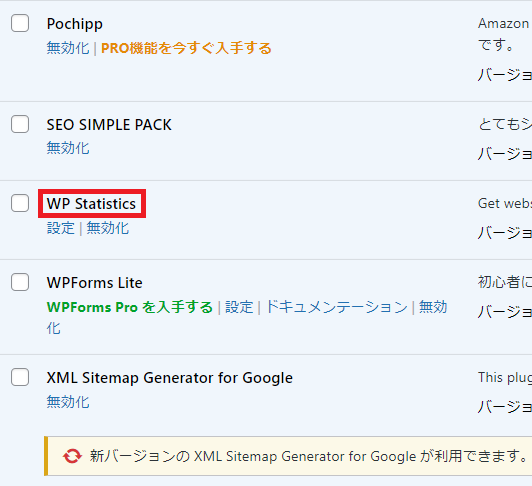
アクセス解析で最低限チェックすべき5つの指標
アクセス解析で最低限チェックすべき5つの指標を解説します。
- PV(ページビュー)
- CV(コンバージョン)
- CTR(クリック率)
- 表示回数
- 平均エンゲージメント時間
PV(ページビュー)
PV(ページビュー)とは、Webサイトを訪問したユーザーがページを見るとカウントされる指標です。
例えば、Webサイトのページが500回見られた場合、PVは500となります。
ページを多く見られるほど収益化の機会が増えるため、チェックしておくべき指標の1つです。PVは、GA4で確認できます。
CV(コンバージョン)
CV(コンバージョン)とは、Webサイトにて設定した目標の成約数を表す指標です。
例えば、以下がコンバージョンに該当します。
- 商品・サービスの申し込み
- リードの獲得
- 資料請求
- お問い合わせ
- 試供品の申し込み など
Webサイトの収益に直結する指標のため、チェックしておきましょう。コンバージョンは、GA4で確認できます。
CTR(クリック率)
CTR(クリック率)とはその名のとおり、コンテンツをクリックされた割合がわかる指標です。
例えば、ユーザーの検索結果画面にコンテンツが表示された回数が1,000、クリック数が100の場合、CTRは10%となります。
CTRが高いほどアクセスが増えるため、チェックしておきたい重要な指標です。CTRは、サーチコンソールで確認できます。
表示回数
表示回数とは、ユーザーの検索結果画面にコンテンツが表示された回数がわかる指標です。
コンテンツの表示回数が多いほどアクセスも伸びやすいため、重要な指標の1つです。
表示回数は、サーチコンソールで確認できます。
平均エンゲージメント時間
平均エンゲージメント時間とは、Webサイトを訪問したユーザーが滞在した時間を表す指標です。
滞在時間が長いほどコンバージョンが発生する機会も増えるため、定期的にチェックしておきましょう。
平均エンゲージメント時間は、GA4で確認できます。
今回紹介した指標を確認する方法は、以下の記事で詳しく解説しています。確認方法がわからない方は、参考にしてみてください。
アクセス解析で取得したデータを活用する3つのコツ
最後に、アクセス解析で取得したデータを活用する3つのコツを解説します。
- 平均掲載順位を改善する
- クリック率を改善する
- 平均エンゲージメント時間を改善する
アクセスや収益を伸ばしたい方は、参考にしてみてください。
1.平均掲載順位を改善する
アクセスを増やすためにも、平均掲載順位を改善しましょう。
平均掲載順位を改善する方法は、以下のとおりです。
- サーチコンソールで平均掲載順位を確認する
- SEO対策をする
- 既存コンテンツをリライトする
- スマートフォンでも見やすい画面にする
- 被リンクを獲得する など
平均掲載順位を改善するには、SEO対策が基本的な改善策となります。
SEO対策とは、制作したコンテンツを検索結果ページの上位に表示するための対策です。
上位に表示されると多くのユーザーの目に触れるため、アクセスが増えやすくなります。平均掲載順位を伸ばすためにも、まずはSEO対策を実践しましょう。
SEO対策のやり方は以下の記事で詳しく解説しているので、参考にしてみてください。
関連記事:【初心者OK】SEO対策のやり方を基本からわかりやすく解説
2.クリック率を改善する
クリック率(CTR)を改善することも重要です。クリックされる確率が高くなるほど、アクセスが増えやすくなります。
クリック率を改善する方法は、以下のとおりです。
- タイトルを改善する
- メタディスクリプションを改善する
- アイコンを設定する
特に重要なのは、タイトルを改善することです。タイトル下に表示される要約文であるメタディスクリプションより目立つため、クリック率を大きく左右します。
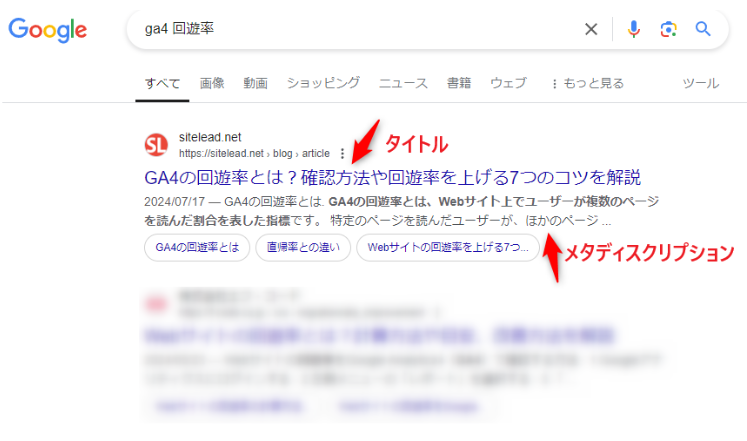
クリック率を改善する方法は、以下の記事で詳しく解説しています。クリック率を改善したい方は、参考にしてみてください。
関連記事:SEOに効果的なタイトルの付け方7つのコツ!例文を交えてわかりやすく解説
3.平均エンゲージメント時間を改善する
SEO評価やコンバージョンを増やすために、平均エンゲージメント時間を改善しましょう。
【平均エンゲージメント時間を改善する方法】
- 読みやすいように文章を修正する
- 図解や表を用いて解説する
- コンテンツの冒頭で読んでわかることを記載する
- ページの表示速度を改善する
- 読まれていない情報は削除する など
すぐにページを離脱されるほど平均エンゲージメント時間が減るため、少しでも長く滞在してもらうのがポイントです。
長く滞在してもらうために、読みやすいように文章を修正したり、図解や表を用いて解説したりしましょう。
WordPressのアクセス解析は「ヒートマップ」もおすすめ!
WordPressのアクセス解析について解説しました。
解析する方法は主に2つあり、Googleツールとプラグインです。
どちらも無料で利用できますが、Googleツールのほうが正確なデータを取得できるのでおすすめです。プラグインの導入と比べると手間はかかりますが、30分くらいで終わります。
正確なデータを取得したい方は、Googleツールを利用すると良いでしょう。本記事の内容を参考にして、アクセス解析を始めてみてください。
なお、WordPressのアクセス解析には「ヒートマップ」もおすすめです。ヒートマップとは、ユーザーのサイト内での行動を可視化できるツールです。
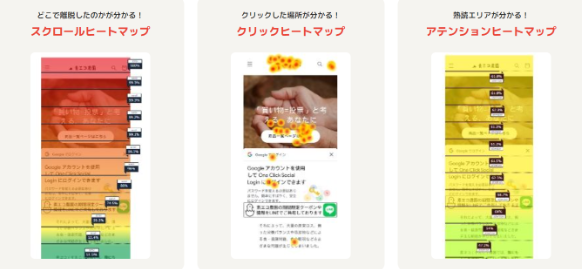
Webページのスクロールやボタンのクリックなどが行動にあたります。サイト内のユーザー行動を参考にすることで、CTAボタンを最適化できるのです。
CTAボタンは収益に直結するため、最適化することが欠かせません。
サイトの収益性を向上させたい方は、ヒートマップを導入しましょう。
